Wix Restaurants: יצירת התפריטים שלכם
4 דקות
חשוב:
מדריך זה מתייחס לאפליקציית Wix Restaurants Menus המקורית. נסו את אפליקציית התפריטים החדשה והמשופרת שלנו. למדו איך להוסיף ולהגדיר את אפליקציית האתרים החדשה Wix Restaurants Menus.
אתם יכולים להציג את תפריטי המסעדה ישירות באתר שלכם. אפשר ליצור כמה תפריטים שרוצים (למשל תפריט צהריים ותפריט ערב) ולבנות קטגוריות מנות בכל תפריט כדי להציג כל מנה בצורה הטובה ביותר. אם הפעלתם את אפשרות ההזמנות אונליין, הלקוחות יכולים להזמין ישירות באתר שלכם אחרי שהם ראו את התפריטים.
רוצים לקרוא מידע נוסף?
אנחנו ממליצים לכם לצפות בקורס ב-Wix Learn בנושא יצירת תפריטים אונליין.
שלב 1 | יצירת קטגוריות מנות בתפריט
כל תפריט מורכב מקטגוריות וממנות. לפני שתוסיפו את כל המנות שלכם, כדאי להחליט אילו קטגוריות אתם צריכים. לדוגמה, ברוב המסעדות יש קטגוריות למנות ראשונות, למנות עיקריות ולקינוחים. תפריט ברירת המחדל מגיע עם 2 קטגוריות ברירת מחדל. בחרו קטגוריה כדי לערוך אותה בהתאם לצרכים שלכם.
לא רוצים לחלק את התפריט לקטגוריות?
אם אתם לא רוצים שיהיו לכם קטגוריות מנות בתפריט, אתם יכולים ליצור תפריט בלי תיאור ולכלול בו רק קטגוריה אחת. שם הקטגוריה ישמש בתור תיאור. לאחר מכן, הוסיפו את כל המנות שלכם לקטגוריה הזו.
כדי ליצור קטגוריות מנות בתפריט:
- היכנסו ל-Menus (תפריטים) בדאשבורד של האתר.
- הקליקו על תפריט ברירת המחדל.
- הקליקו על קטגוריית המנות שאתם רוצים לערוך.
- הקליקו על Edit (עריכה) ליד Section Info (פרטי הקטגוריה) בפינה הימנית העליונה.
- ערכו את הקטגוריה:
- Image (תמונה): עברו עם העכבר מעל תמונת הקטגוריה והקליקו על Add Image (הוספת תמונה) כדי לשנות אותה.
- Name (שם): תנו שם לקטגוריה.
- Description (תיאור): הכניסו תיאור קצר עבור הקטגוריה.
- Visibility (חשיפה): סמנו או בטלו את הסימון של התיבה כדי להציג או להסתיר את הקטגוריה בתפריט.
- הקליקו על Save (שמירה).
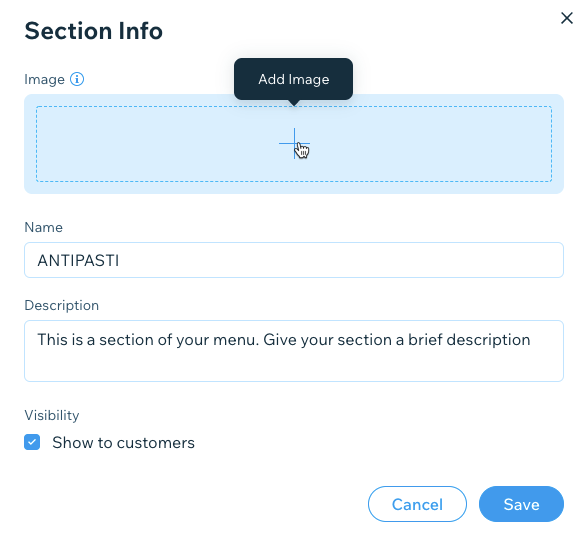
רוצים להוסיף עוד קטגוריות מנות?
אתם יכולים ליצור כמה קטגוריות שתצטרכו. הקליקו על + New Section (קטגוריה חדשה), ערכו את הקטגוריה החדשה והקליקו על Add (הוספה).
שלב 2 | הוספת המנות
הגיע הזמן להוסיף את המנות שלכם לתפריט. התחילו בעריכת פריטי ברירת המחדל בתפריט ואז הקליקו על Add Dish (הוספת מנה) כדי להוסיף פריטים משלכם.
להוספת המנות שלכם:
- היכנסו ל-Menus (תפריטים) בדאשבורד של האתר.
- בחרו את הקטגוריה הרלוונטית.
- עשו את אחד מהדברים הבאים:
- עריכת מנה קיימת:
- עברו עם העכבר מעל אחת ממנות ברירת המחדל והקליקו על Edit (עריכה).
- הקליקו על Edit (עריכה) בפינה הימנית העליונה של Dish Info (פרטי המנה).
- הוספת מנה חדשה:
- הקליקו על New Dish (מנה חדשה) בחלק העליון.
- עריכת מנה קיימת:
- הכניסו את פרטי המנה:
- Image (תמונה): עברו עם העכבר מעל Click to add an image (יש להקליק כדי להוסיף תמונה) והקליקו על האייקון + כדי להוסיף תמונה למנה.
- Name (שם): תנו שם למנה.
- Description (תיאור): תארו את המנה כדי שהלקוחות יידעו מה הם מזמינים.
- Price (מחיר): הכניסו את מחיר המנה.
- Tax (מס): אם המחירים לא כוללים מע"מ, הכניסו את אחוז המס שצריך להוסיף.
- Dish labels (סימוני מנות): הוסיפו סימונים שיעזרו ללקוחות לזהות פרטים חשובים לגבי המנה (טבעונית, ללא גלוטן, חריפה ועוד).
- Visibility (חשיפה): סמנו או בטלו את הסימון של התיבה כדי להציג או להסתיר את הקטגוריה בתפריט.
- הקליקו על Save (שמירה).
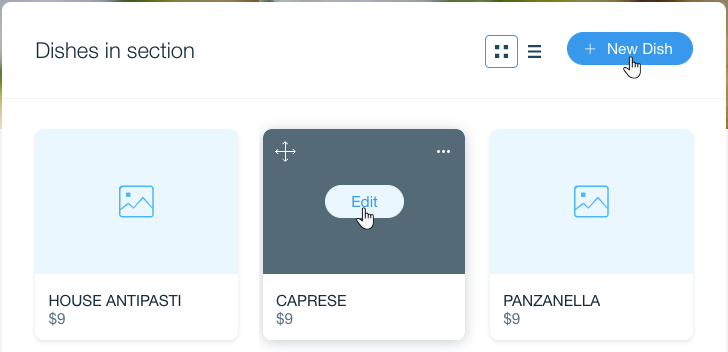
בחירת אפשרות, תוספות והסרת מרכיבים:
אתם יכולים להוסיף עוד וריאציות של מנות בחלק Dish Options (וריאציות של מנות). מכאן, אתם יכולים להוסיף למנות שלכם כל אחד מהאפשרויות הבאות:
- Selection (בחירת אפשרות): הלקוחות צריכים לבחור אפשרות אחת, למשל גודל הפיצה או מידת העשייה של ההמבורגר.
- Extras (תוספות): הלקוחות יכולים לבחור כמה אפשרויות, כמו תוספות לפיצה.
- Deselection (ביטול מרכיבים): הלקוחות יכולים להסיר מרכיבים מההזמנה שלהם, כמו בצל מסלט.
שאלות נפוצות
האם אפשר לשנות את סדר הקטגוריות בתפריט?
איך מסתירים קטגוריה?
אפשר למחוק תפריט?
האם אפשר להשתמש באותה מנה בתפריטים שונים?



